Jak rychle a snadno odstranit fotografie z iPhone

"Potřebuji odstranit všechny fotografie z iPhone. Mám prázdný prostor a mají obrázky přes 1000 a chci je smazat přímo v iPhone." Je to otázka od uživatele iPhone.
Článek vám poskytne několik způsobů, jak přesunout fotografie iPhone, můžete si vybrat vhodný způsob.
Před odstraněním obrázku iPhone byste raději zálohujte fotografie iPhone v případě, že je chcete obnovit jeden den.
Smazání obrázků jeden po druhém nebo hromadné v iPhone přímo
Těšíte se na způsob, jak najít nejrychlejší způsob, jak odstranit obrázek z role fotoaparátu iPhone.
Přejděte na stránku "Momenty" ve vaší aplikaci Fotografie - použijte tlačítko "Vybrat" a vymažete jeden po druhém.
Poznámka: Pokud se zeptáte "jak odstranit fotoalbumy z iPhone", když vstoupíte do aplikace Foto, přejděte na položku alba a poté můžete všechny fotoalbumy odstranit jeden po druhém, který jste vytvořili dříve.
Nebo můžete jít do "Years" - "Collections" - "Moments" a stisknout "Select" v pravém horním rohu rozhraní iPhone. A pak vyberte celý den klepnutím na tlačítko "Vybrat". Klepnutím na ikonu koše na spodní straně vymažete hromadný obrázek z telefonu iPhone.
Smazání obrázků přímo na iPhone může být zdlouhavý úkol, pokud je konečným cílem dávkové odstranění stovek. Výběr jednoho po druhém není příliš uživatelsky přívětivý. A možná nebudete chtít nahrát všechny fotky do počítače a jednoduše je odstranit najednou. Přečtěte si další, nejjednodušší způsob, jak vám pomohou hodit všechny fotografie iPhone.
Smazání všech iPhone fotografií jedním kliknutím
Tato metoda vyžaduje software - iPhone Eraser, vám pomůže odstranit všechny fotografie trvale jedním kliknutím.
Stáhněte a nainstalujte iPhone Eraser
Po úspěšném instalaci tohoto programu spusťte a připojte svůj iPhone k počítači. Software jej rozpozná automaticky.
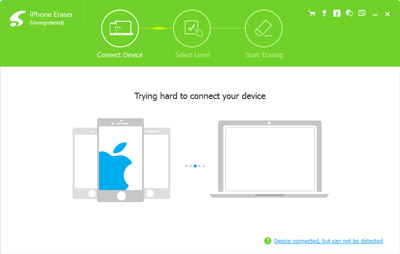
Zvolte úroveň mazání
V hlavním rozhraní můžete vidět tabulku a ze seznamu vybírat úroveň mazání. Tři volby můžete nastavit - Nízké, Střední a Vysoké. Klepnutím na tlačítko "OK" dokončete nastavení.

Vymažte své fotografie jedním kliknutím
Klepnutím na tlačítko "Start" spustíte odstranění všech fotografií na vašem iPhone.

Pro uživatele Mac můžete pro správu obrázků použít aplikaci iPhoto.
- 1. Spusťte aplikaci iPhoto na Macu a připojte iPhone.
- 2. V horním rozhraní klikněte na položku Importovat fotografie. Aplikace iPhoto po dokončení procesu importu vyzve k odstranění importovaných fotografií z iPhone.
- 3. Klikněte na "Odstranit položku". Všechny fotografie budou z vás iPhone rychle odstraněny.
To je vše. Nezaměňte jeden po druhém, přesuňte hromadný obrázek nebo vymažte všechny fotografie jedním kliknutím, můžete je rychle realizovat.

- Vymažte všechny fotografie iPhone jedním kliknutím
- Také smazat hudbu, zprávy, kontakty a další osobní informace z iPhone trvale
- Vysoce podporující iPhone SE, iPhone 6 / 6 a / 6 / 6 plus / 5 / 5 / 4 / 4, iPad a iPod
- Chraňte své soukromé informace bezpečně







